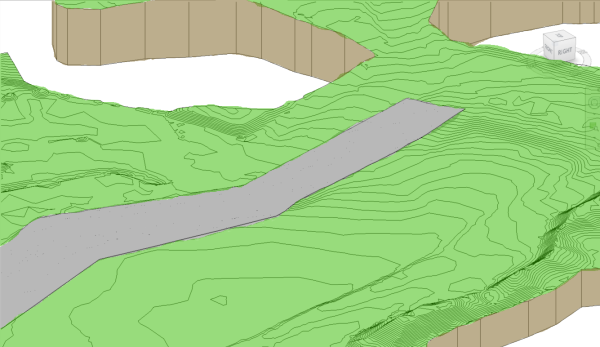Definieren Sie einen Bereich eines Geländemodells, der von der Fläche des ursprünglichen Geländemodells versetzt werden soll.
So können Sie beispielsweise mithilfe von Unterteilungen Parkplätze, Straßen oder Verkehrsinseln auf ein Geländemodell zeichnen. Den Unterteilungen wird ein eigener, unabhängiger Geländemodelltyp zugewiesen. Weisen Sie einen anderen Typ zu, um eine Unterteilung mit einem anderen Material als das übergeordnete Geländemodell zu erhalten.
Das Erstellen von Unterteilungen führt nicht zu separaten Oberflächen. Die Unterteilungsgeometrie wird durch die ursprüngliche Oberfläche definiert und spiegelt die am übergeordneten Geländemodell vorgenommenen Änderungen wider. Für die Unterteilung kann ein Versatz definiert werden. Um separate Oberflächen zu erstellen, die unabhängig voneinander bearbeitet werden können, verwenden Sie das Werkzeug Teilen.
So unterteilen Sie ein Geländemodell
- Öffnen Sie eine Ansicht, in der ein Geländemodell angezeigt wird.
- Wählen Sie das Geländemodell aus.
- Klicken Sie auf Registerkarte Ändern | Geländemodell
 Geländemodell-Form
Geländemodell-Form 
 (Unterteilen).
(Unterteilen).
Revit wechselt in den Skizziermodus.
- Klicken Sie auf
 (Linien auswählen), oder verwenden Sie andere Skizzierwerkzeuge zum Erstellen einer Unterteilung im Geländemodell.
(Linien auswählen), oder verwenden Sie andere Skizzierwerkzeuge zum Erstellen einer Unterteilung im Geländemodell.
- Wählen Sie in der Eigenschaftenpalette einen Geländemodelltyp für die Unterteilung aus, und geben Sie einen Wert für den Parameter Versatz unterteilen an. Bei positiven Werten wird die Unterteilung über die Oberfläche des Geländemodells angehoben, bei negativen Werten wird das Geländemodell ausgehoben. Bei einem Wert von 0 wird eine Unterteilung erstellt, die an der Geometrie des Geländemodells ausgerichtet ist.
- Klicken Sie auf
 (Bearbeitungsmodus beenden).
(Bearbeitungsmodus beenden).
So ändern Sie die Begrenzungen für Unterteilungen
- Wählen Sie die Unterteilung aus.
- Klicken Sie auf Registerkarte Ändern | Geländemodell
 Gruppe Modus
Gruppe Modus 
 (Skizze bearbeiten).
(Skizze bearbeiten).
- Klicken Sie auf
 (Linien auswählen), oder verwenden Sie andere Skizzierwerkzeuge zum Ändern der Unterteilung.
(Linien auswählen), oder verwenden Sie andere Skizzierwerkzeuge zum Ändern der Unterteilung.
- Klicken Sie auf
 (Bearbeitungsmodus beenden).
(Bearbeitungsmodus beenden).
Beispiel